win11字体不能安装怎么回事?win11字体安装失败解决方法
最近有些win11系统用户想要使用其他的字体,需要手动进行安装,可是在操作的时候发现这些字体都无法成功安装进电脑当中,面对这个问题,我们应该如何解决呢,本期的win11教程就来为大伙进行解答,一起来看看详细的操作步骤吧。
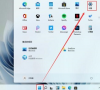
更新日期:2024-10-08
来源:纯净之家
大家好,我来教你们怎么在 Win11 上安装字体啦!现在很多人都不喜欢系统自带的字体,所以我们可以自己加一些漂亮的字体哦。下面跟着小编一起学起来吧!
Win11安装字体的方法
1、首先我们在浏览器上搜索一个下载一些字体,百度一下有好多字体自行下载。
2、下载完成后,打开我的电脑,找到C盘。

3、然后我们打开c盘C:Windows找”fonts字体“这个文件夹。
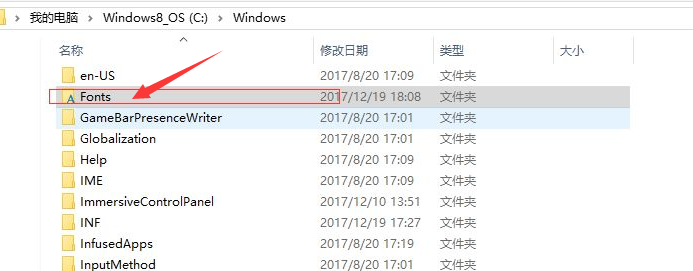
4、接着我们打开文件夹把刚才下载字体复制粘贴里面去。
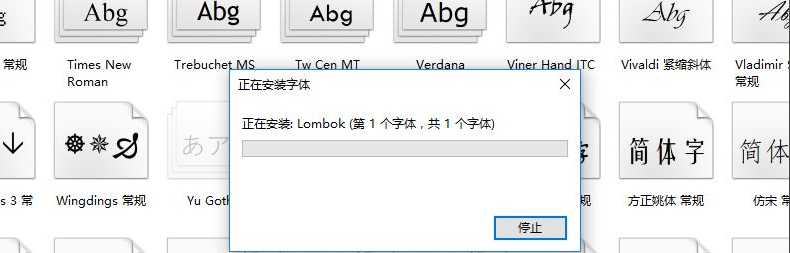
5、这样就完成了字体的安装,在别的地方就可以使用这个字体了。

6、接着我们打开设置,在设置中,点击左边的个性化,然后再点击右边的字体。
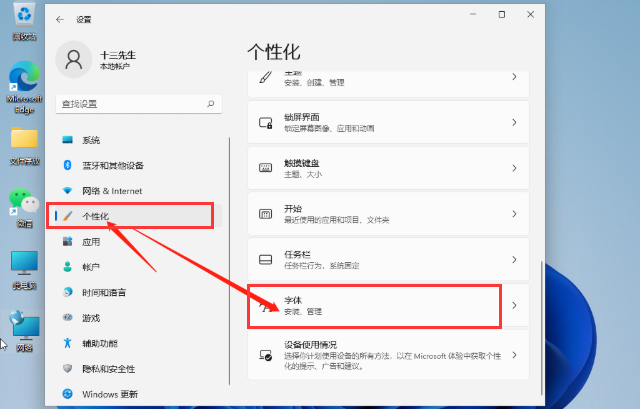
7、在这我们就可以拖动我们刚刚下载好的字体,进行使用。
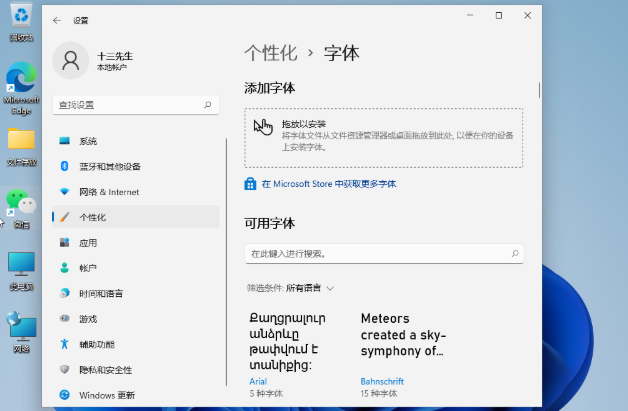
win11字体不能安装怎么回事?win11字体安装失败解决方法
最近有些win11系统用户想要使用其他的字体,需要手动进行安装,可是在操作的时候发现这些字体都无法成功安装进电脑当中,面对这个问题,我们应该如何解决呢,本期的win11教程就来为大伙进行解答,一起来看看详细的操作步骤吧。
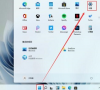
Win11已安装字体怎么卸载?Win11已安装字体卸载教程
在使用电脑的时候,有些用户会在电脑中下载一些好用的字体,下载之后不想使用想要卸载应该怎么操作呢?其实方法很简单,针对这一问题,本篇带来了详细的解决方法,分享给大家,感兴趣的用户继续看下去吧,一起来看看吧。
